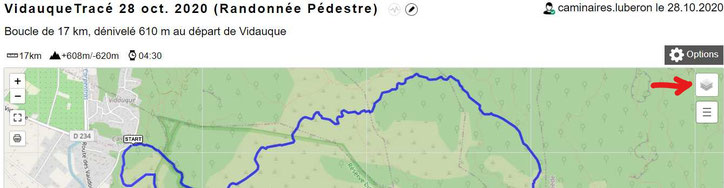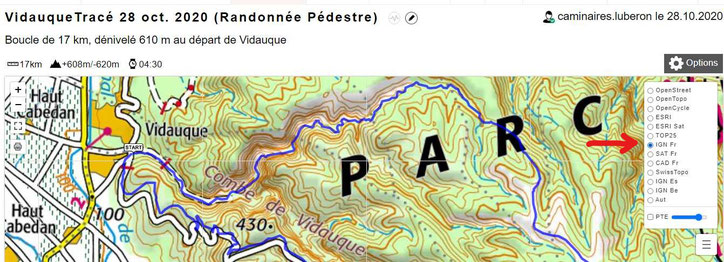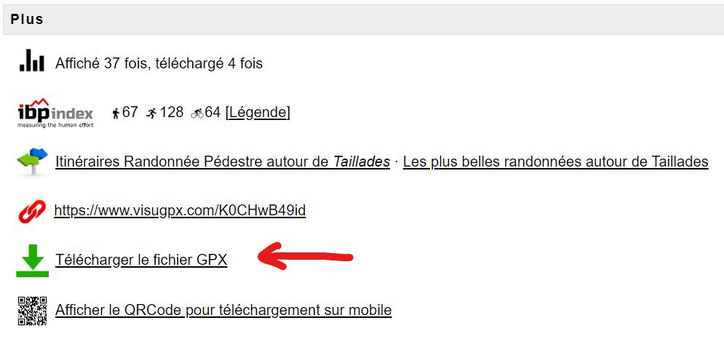Nous utilisons l'outil VISUGPX pour visualiser les traces GPS de nos randonnées. Nous avons opté pour un abonnement annuel qui permet d'afficher des fonds cartes IGN.
Ce document a pour objet de fournir quelques explications concernant l'utilisation de cet outil.
Comment afficher un fond carte IGN ?
Par défaut les tracés sont affichés sur un fond de carte "gratuit" (OpenStreet). Notre abonnement permet d'afficher un fond de carte IGN en cliquant sur l'icône située en haut à droite de la carte.
Comment zoomer/dézoomer ?
On zoome et dézoome à l'aide des icônes +/- situées en haut à gauche de la carte, ou en utilisant la roulette de la souris.
Comment imprimer un tracé ?
Afficher le fond de carte IGN.
Passer en affichage plein écran (icône située en haut à gauche de la carte sous l'icône +/-).
Zoomer/dézoomer de façon à voir la totalité du tracé.
Imprimer à l'aide de l'icône "imprimer" située sous celle d'affichage plein écran, en choisissant le format adéquat (taille actuelle, A4 Portait ou Paysage).
Comment télécharger une trace en format gpx (pour l'importer sur votre GPS) ?
Sur ordinateur descendre vers la bas de page, et cliquer sur "Télécharger le fichier GPX" ; sur smartphone ou tablette appuyer sur les 3 barres horizontales situées à droite au dessus de la carte et choisir "Télécharger la trace".
La trace (fichier gpx) se trouve alors dans le dossier "Téléchargement" de l'ordinateur ou du smartphone. Il ne reste plus qu'à l'importer dans votre application GPS (manipulation différente selon l'application).